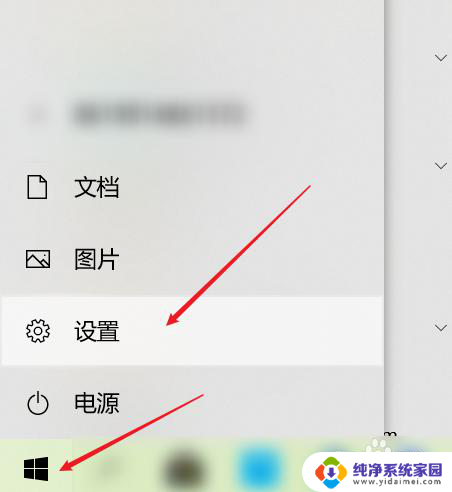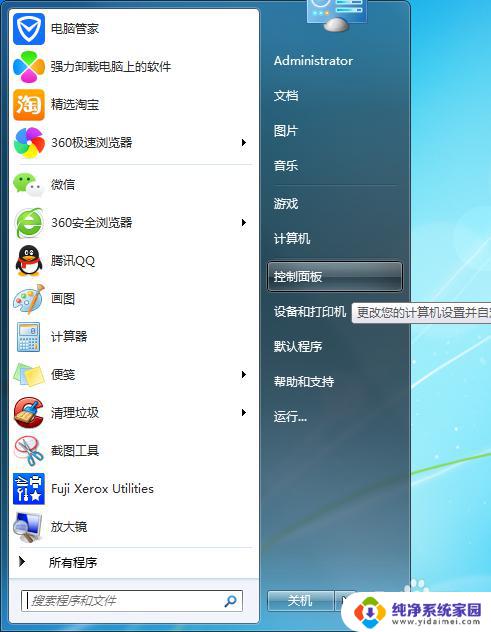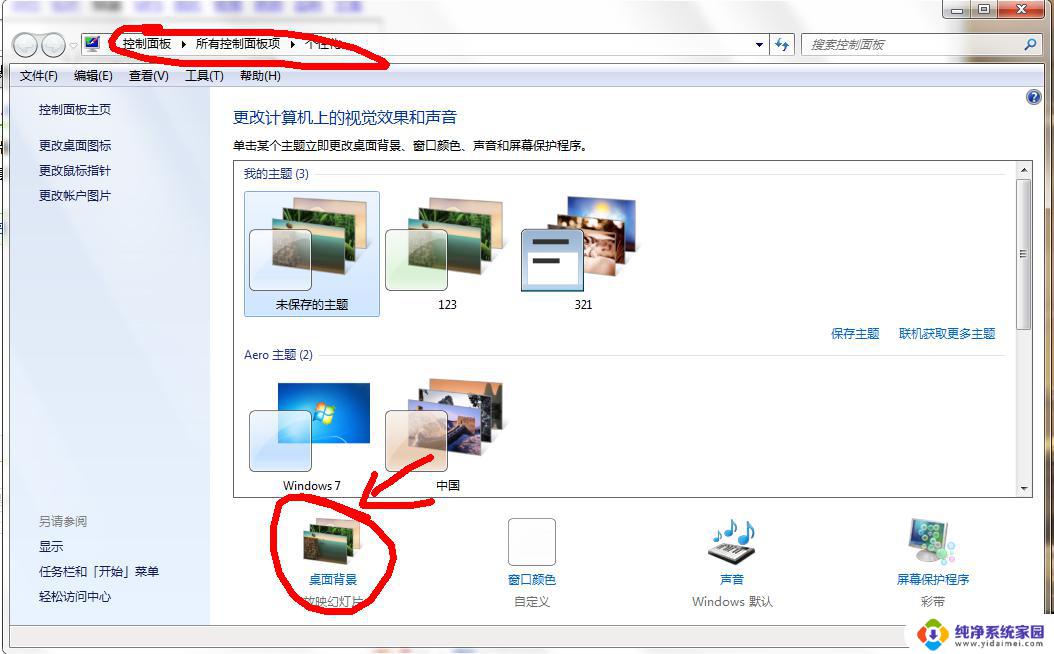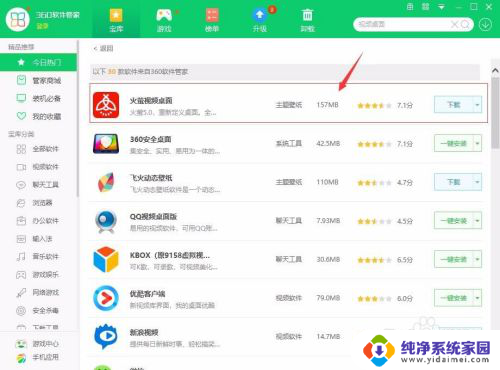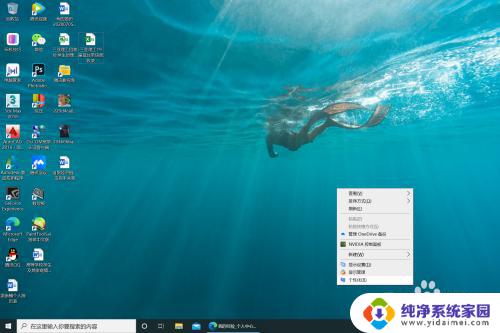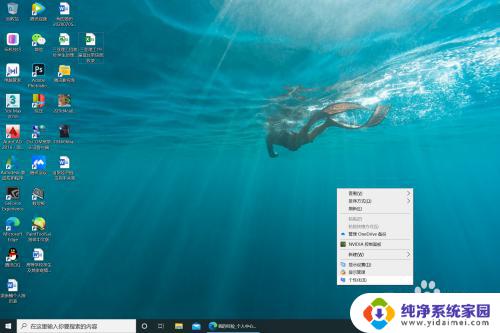笔记本电脑怎样设置壁纸桌面 笔记本电脑桌面壁纸设置方法
更新时间:2024-05-04 16:50:35作者:xiaoliu
在如今数字化时代,笔记本电脑已经成为我们日常生活中不可或缺的工具之一,而设置电脑桌面壁纸,则是我们个性化和美化电脑界面的重要步骤之一。想要让自己的电脑界面焕然一新,只需要简单的几个步骤即可实现。接下来我们就来看看如何设置笔记本电脑的桌面壁纸,让电脑界面焕然一新。
具体方法:
1.进入设置页面
在电脑桌面左下角的win图标中点击【设置】。
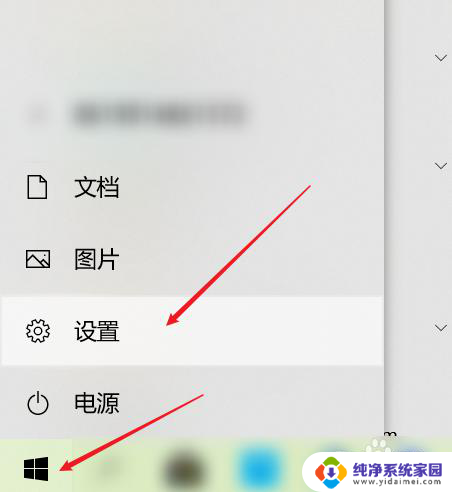
2.搜索壁纸
在上方搜索栏里输入【壁纸】点击【选择桌面背景】。
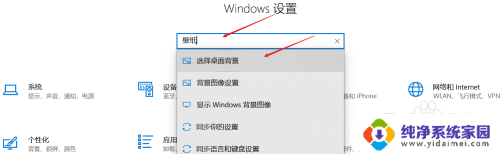
3.选择设置方式
在页面的左侧可以选择背景的样式。
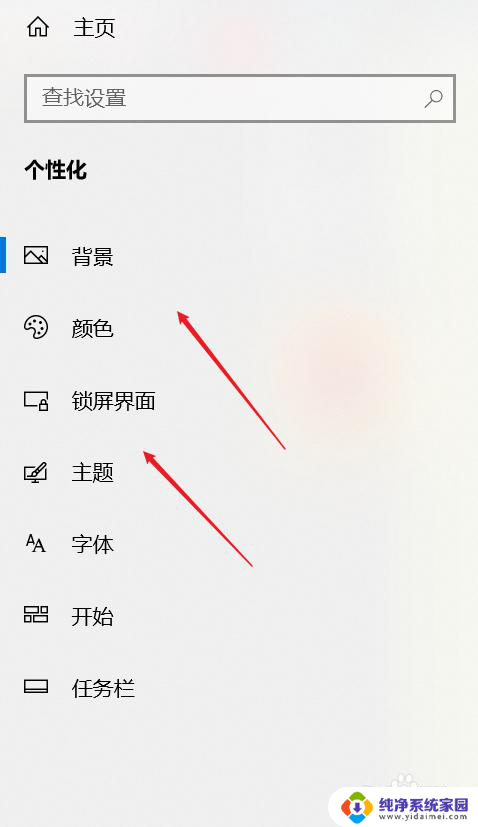
4.选择图片
进入页面后选择自己喜欢的图片设置成背景即可。
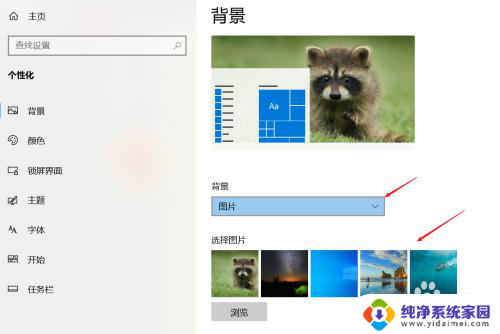
以上就是笔记本电脑设置壁纸桌面的全部内容,如果你遇到了相同的问题,你可以参考本文中介绍的步骤来进行修复,希望这对你有所帮助。